7 วิธีแก้ไขที่ดีที่สุดสำหรับ YouTube ที่ไม่แคสต์ไปยัง Android TV
เบ็ดเตล็ด / / June 15, 2023
คุณสามารถเปลี่ยนไปดูวิดีโอ YouTube ที่คุณชื่นชอบบนหน้าจอที่ใหญ่กว่าของ Android TV ได้ สิ่งที่คุณต้องมีคือฟีเจอร์ Chromecast ในตัวหรือยูนิตจริงที่ต่อกับ Android TV ของคุณ คุณสามารถเปลี่ยนไปรับชม YouTube บน Android TV ได้หาก วิดีโอ YouTube ไม่เล่นบน Mac ของคุณ.

แต่ถ้าคุณใช้ฟีเจอร์นี้ดูวิดีโอไม่ได้ โพสต์นี้จะแชร์วิธีแก้ไขปัญหา YouTube ที่ไม่แคสต์ไปยัง Android TV ของคุณ โปรดทราบว่าขั้นตอนเหล่านี้ใช้กับผู้ใช้ Google TV
1. ตรวจสอบการเชื่อมต่อ Wi-Fi เดียวกัน
วิธีแก้ปัญหาแรกที่เราแนะนำหากปุ่ม Cast ของ YouTube หายไปคือการใช้เครือข่าย Wi-Fi เดียวกันบน Android TV และโทรศัพท์ของคุณ ความสามารถในการส่งวิดีโอ YouTube ของคุณบน Android TV ขึ้นอยู่กับสิ่งนี้เป็นอย่างมาก นอกจากนี้ หากคุณใช้เราเตอร์แบบดูอัลแบนด์ ตรวจสอบให้แน่ใจว่าคุณได้เชื่อมต่อกับแบนด์ความถี่เดียวกันบนอุปกรณ์ของคุณ
ต่อไปนี้คือวิธีการตรวจสอบ Android TV ของคุณ
ขั้นตอนที่ 1: เลือกการตั้งค่าจากหน้าจอหลักของ Android TV

ขั้นตอนที่ 2: เลือกเครือข่ายและอินเทอร์เน็ต

ตรวจสอบเครือข่าย Wi-Fi ที่เชื่อมต่อของคุณและตรวจสอบให้แน่ใจว่าอุปกรณ์อื่นๆ ของคุณใช้งานเหมือนกัน
2. ตรวจสอบความเร็วอินเทอร์เน็ตของคุณ
หากคุณยังไม่สามารถส่ง YouTube ไปยัง Android TV ได้ คุณต้องตรวจสอบการเชื่อมต่ออินเทอร์เน็ตของคุณ คุณต้องมีการเชื่อมต่ออินเทอร์เน็ตที่แรงและเสถียรเพื่อสตรีมเนื้อหาวิดีโอจากอุปกรณ์หนึ่งไปยังอีกอุปกรณ์หนึ่ง สิ่งนี้มีผลบังคับใช้ โดยเฉพาะอย่างยิ่งหากคุณต้องการสตรีมเนื้อหาที่มีความละเอียดสูงกว่า ดังนั้นเราขอแนะนำให้คุณ ทำการทดสอบความเร็ว และยืนยันเหมือนเดิม
3. ลงชื่อเข้าใช้แอป YouTube อีกครั้ง
คุณสามารถลองลงชื่อเข้าใช้อีกครั้งด้วยบัญชี Google ของคุณในแอป YouTube หากกระบวนการแคสต์ยังทำงานไม่ถูกต้อง
ขั้นตอนที่ 1: เปิดแอป YouTube บน Android TV ของคุณ

ขั้นตอนที่ 2: เลือกโปรไฟล์ของคุณจากเมนูด้านซ้าย
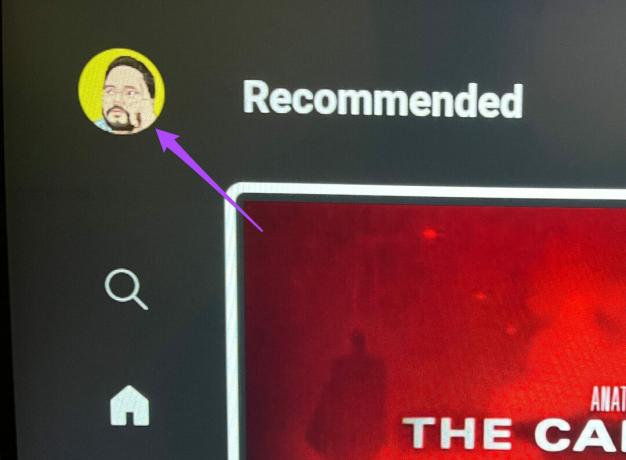
ขั้นตอนที่ 3: เลือกออกจากระบบ

ขั้นตอนที่ 4: ลงชื่อเข้าใช้อีกครั้งโดยใช้บัญชี Google ของคุณและตรวจสอบว่าปัญหาได้รับการแก้ไขหรือไม่

4. บังคับให้ออกและเปิดแอป YouTube ใหม่
หากคุณยังคงประสบปัญหาในการส่ง YouTube ไปยัง Android TV คุณสามารถบังคับออกและเปิดแอปใหม่อีกครั้ง การดำเนินการนี้จะทำให้แอปเริ่มต้นใหม่บน Android TV ของคุณและควรแก้ปัญหาการแคสต์ของ YouTube ที่ทำงานไม่ถูกต้อง
ขั้นตอนที่ 1: เปิดการตั้งค่าบน Android TV ของคุณ

ขั้นตอนที่ 2: เลื่อนลงและเลือกแอพ

ขั้นตอนที่ 3: เลือกดูแอปทั้งหมด

ขั้นตอนที่ 4: เลือก YouTube จากรายการแอพ

ขั้นตอนที่ 5: เลือกบังคับหยุด

ขั้นตอนที่ 6: เลือก ตกลง เพื่อยืนยัน
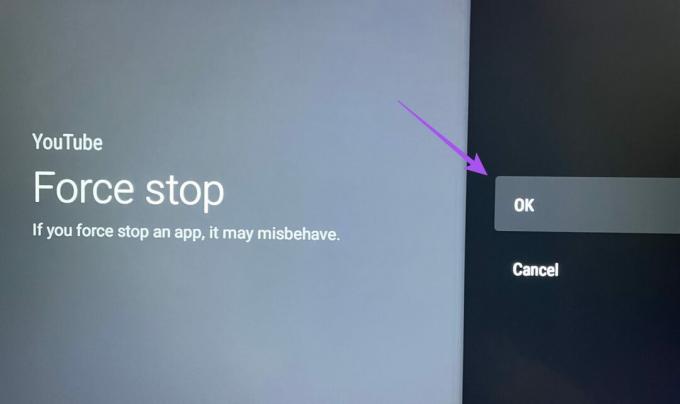
ขั้นตอนที่ 7: ปิดเมนูการตั้งค่าและเปิด YouTube อีกครั้งเพื่อตรวจสอบว่าปัญหาได้รับการแก้ไขหรือไม่

5. ตรวจสอบว่าเปิดใช้งาน Chromecast หรือไม่
คุณสามารถสตรีมวิดีโอ YouTube ไปยัง Android TV ได้เนื่องจากคุณสมบัติ Chromecast ดังนั้น หาก YouTube ยังไม่แคสต์ไปยัง Android TV ของคุณ ต่อไปนี้คือวิธีตรวจสอบว่าฟีเจอร์นี้เปิดใช้งานอยู่หรือไม่
ขั้นตอนที่ 1: เปิดการตั้งค่าบน Android TV ของคุณ

ขั้นตอนที่ 2: เลือกแอพ

ขั้นตอนที่ 3: เลือกดูแอปทั้งหมด

ขั้นตอนที่ 4: เลือกแสดงแอประบบ

ขั้นตอนที่ 5: เลื่อนลงและเลือก Chromecast ในตัว

ขั้นตอนที่ 6: หากปิดใช้งาน Chromecast ให้เลือกเพื่อเปิดใช้

6. อัปเดตแอป YouTube บน Android TV
อาจมีข้อบกพร่องบางอย่างในเวอร์ชันปัจจุบันของแอป YouTube บน Android TV ของคุณ ดังนั้นจึงเป็นการดีที่สุดที่จะติดตั้งเวอร์ชันล่าสุด
ขั้นตอนที่ 1: เปิด Google Play Store บน Android TV ของคุณ

ขั้นตอนที่ 2: เลือกไอคอนโปรไฟล์ของคุณที่มุมขวาบน

ขั้นตอนที่ 3: เลือกจัดการแอพและเกมจากด้านซ้าย

ขั้นตอนที่ 4: เลือกอัปเดต

ขั้นตอนที่ 5: หากมีการอัปเดตสำหรับ YouTube ให้ดาวน์โหลดและติดตั้ง
ขั้นตอนที่ 6: หลังจากนั้นให้เปิดแอป YouTube เพื่อตรวจสอบว่าปัญหาได้รับการแก้ไขหรือไม่

7. รีเซ็ต Android TV
หากวิธีแก้ไขปัญหาไม่ได้ผล คุณสามารถรีเซ็ต Android TV ของคุณได้ โปรดทราบว่ามันจะลบแอพและข้อมูลทั้งหมดของคุณออกจาก Android TV อย่างไรก็ตาม การดำเนินการนี้จะช่วยขจัดปัญหาในการแคสต์ YouTube บน Android TV อ้างถึงโพสต์ของเราเพื่อเรียนรู้ วิธีรีเซ็ต Android TV ของคุณ.
ดูวิดีโอ YouTube บนหน้าจอขนาดใหญ่
วิธีแก้ปัญหาเหล่านี้จะช่วยแก้ปัญหา YouTube ไม่ส่งไปยัง Android TV ของคุณ คุณยังสามารถอ่านโพสต์ของเราเพื่อเรียนรู้เกี่ยวกับ การควบคุมโดยผู้ปกครองบน YouTube.
ปรับปรุงล่าสุดเมื่อวันที่ 18 พฤษภาคม 2566
บทความข้างต้นอาจมีลิงค์พันธมิตรซึ่งช่วยสนับสนุน Guiding Tech อย่างไรก็ตาม ไม่มีผลกับความสมบูรณ์ของกองบรรณาธิการของเรา เนื้อหายังคงเป็นกลางและเป็นของแท้



